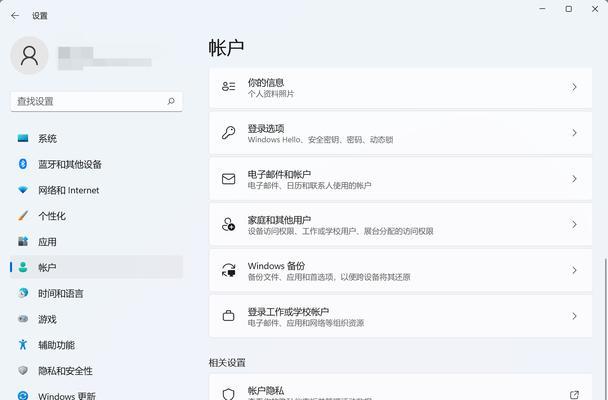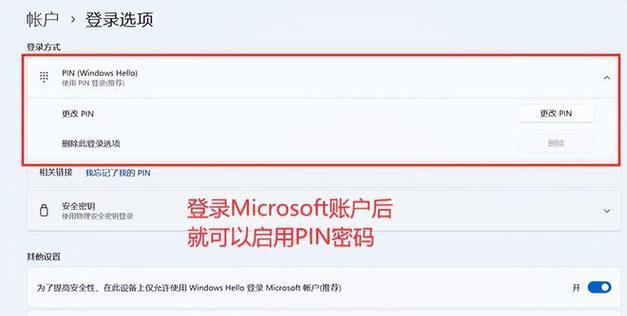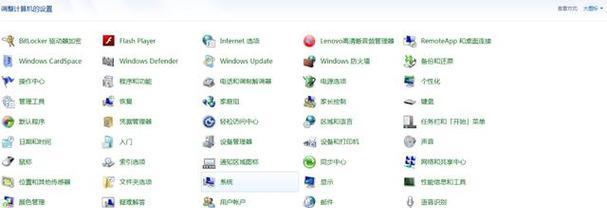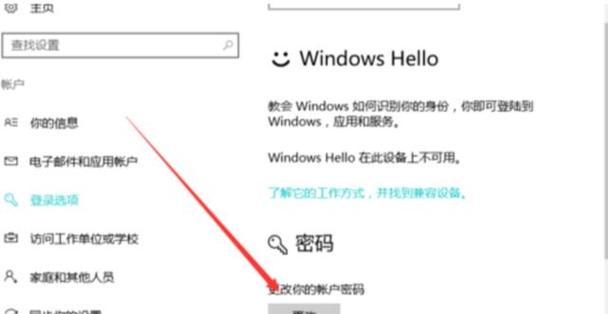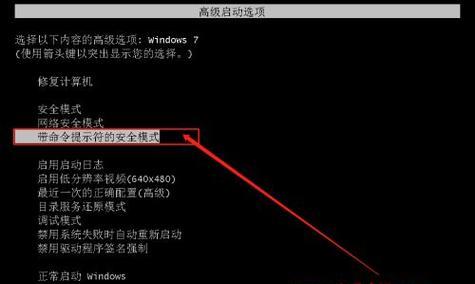在使用XP电脑时,我们可能会遇到忘记开机密码的情况。不用担心,本文将介绍一些简易方法来帮助您重置XP电脑密码,以便您能够重新获得对电脑的访问权限。
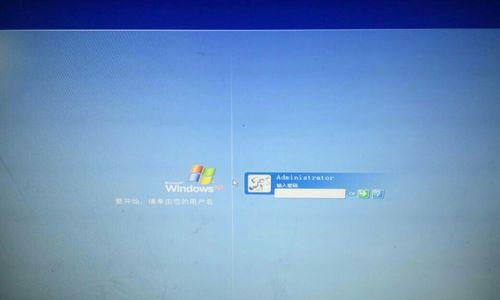
1.使用管理员账户登录
-如果您还记得管理员账户的密码,可以尝试使用管理员账户登录。管理员账户拥有更高的权限,可以更改其他用户账户的密码。
2.使用系统恢复选项
-XP电脑有一个系统恢复选项,您可以在开机过程中按下F8键进入。选择“安全模式”后,您可以看到一个名为“管理员”的账户,如果之前没有设置密码,直接点击登录即可。
3.使用密码重置软件
-如果您无法使用管理员账户登录或者系统恢复选项无效,您可以尝试使用密码重置软件。这些软件可以从外部设备(如U盘或光盘)引导,然后重置XP电脑的密码。
4.使用命令提示符
-在登录屏幕上按下Ctrl+Alt+Delete组合键,再按两次回车键,就会出现命令提示符窗口。在命令提示符中输入“netuser用户名新密码”(不带引号),将“用户名”替换为您要重置密码的用户账户名,然后输入新的密码。
5.重置密码的限制
-请注意,使用上述方法重置XP电脑密码可能会受到一些限制。如果您的硬盘上启用了加密功能,或者有其他第三方安全软件阻止了密码重置操作,那么这些方法可能无效。
6.密码恢复工具
-如果您遇到了密码重置的限制,可以尝试使用一些专门的密码恢复工具。这些工具通过破解或绕过密码的方式来帮助您恢复对XP电脑的访问权限。
7.重装系统
-如果您无法通过上述方法重置密码,或者您对系统内的数据无关紧要,您可以考虑重新安装XP操作系统。这会清除所有数据并将系统恢复到初始状态。
8.寻求专业帮助
-如果您对电脑不太了解或者不愿意冒险尝试上述方法,最好是寻求专业帮助。电脑维修技术员可以提供更专业的解决方案,以确保您不会丢失任何重要数据。
9.提前创建重置磁盘
-为了避免忘记密码时无法访问电脑,我们建议您提前创建一个重置磁盘。在控制面板的用户账户设置中,您可以找到创建密码重置磁盘的选项。
10.密码管理工具
-为了避免忘记密码的尴尬情况,您还可以考虑使用密码管理工具。这些工具可以帮助您妥善管理和保存各种账户的密码,确保您随时可以访问。
11.设置密码提示
-在设置密码时,您可以选择添加密码提示。当您忘记密码时,系统会显示密码提示,帮助您回忆起密码的相关信息。
12.注意密码安全性
-为了避免忘记密码或者遭受密码破解的风险,我们建议您设置一个安全且容易记忆的密码。使用包含字母、数字和特殊字符的组合,并定期更改密码。
13.密码保护工具
-如果您担心电脑密码的安全性,可以考虑使用密码保护工具。这些工具可以加密您的电脑或文件夹,并要求输入密码才能访问。
14.寻求在线帮助
-互联网上有很多资源可以帮助您解决忘记XP电脑密码的问题。您可以搜索相关教程、论坛或社区,寻求其他用户的经验和建议。
15.
-忘记XP电脑开机密码并不是一个无法解决的问题。通过尝试上述方法中的一种或多种,您应该能够恢复对电脑的访问权限。记住,尽量提前做好密码重置磁盘或使用密码管理工具,可以避免将来再次遇到类似问题。
解决XP电脑忘记开机密码的方法
当我们使用XP电脑时,有时会因为长时间不用或者其他原因导致忘记开机密码,这给我们的使用带来了困扰。然而,不用担心,本文将为你介绍几种解决XP电脑忘记开机密码的方法,让你重新进入你的电脑。
使用安全模式重置密码
-进入安全模式的方法:按下开机键,持续按下F8键直到出现启动选项界面,选择“安全模式”并按回车键进入。
-进入安全模式后,选择管理员账户登录。
-进入系统后,点击“开始”按钮,选择“控制面板”,再点击“用户账户”。
-在用户账户界面中,选择要重置密码的账户,点击“更改密码”。
-输入新的密码,并确认修改。
-重新启动电脑,使用新的密码登录系统。
使用密码重置工具
-下载并制作一个密码重置工具盘,例如Ophcrack等工具。
-将制作好的密码重置工具盘插入XP电脑的光驱。
-重启电脑,按下开机键,持续按下F12或其他快捷键,进入启动选项界面,选择从光驱启动。
-根据工具盘的提示,选择重置密码选项,并重启电脑。
-在重启后,即可使用新的密码登录系统。
使用XP系统安装盘进行修复
-准备一张XP系统安装盘。
-重启电脑,按下开机键,持续按下F12或其他快捷键,进入启动选项界面,选择从光驱启动。
-进入安装界面后,按照提示选择“修复”或“恢复控制台”选项。
-进入命令行界面后,输入命令:“copyc:\windows\system32\sethc.exec:\”(没有引号),回车执行。
-输入命令:“copy/yc:\windows\system32\cmd.exec:\windows\system32\sethc.exe”,回车执行。
-关闭命令行界面,重新启动电脑。
-当登录界面出现时,按下Shift键五次连续按下。
-弹出命令行界面后,输入命令:“netuserusernamenewpassword”(将username替换为你要重置密码的用户名,将newpassword替换为你想要设置的新密码),回车执行。
-输入命令:“exit”,回车执行。
-重新启动电脑,使用新的密码登录系统。
联系计算机维修专家
-如果以上方法都无法解决问题,可以寻求专业的计算机维修专家的帮助。
-他们可以使用专业的工具和技术来帮助你重置或恢复XP电脑的开机密码。
-在选择维修专家时,建议选择信誉良好、经验丰富的专业机构或个人。
预防忘记密码
-设置一个容易记住但又不容易被他人猜测到的密码。
-定期更改密码,避免长时间未修改密码导致遗忘。
-将密码写在安全的地方备份,以防忘记。
-使用密码管理工具来帮助储存和管理密码。
通过安全问题重置密码
-进入登录界面,点击“重置密码”或“忘记密码”等选项。
-根据提示回答预设的安全问题。
-输入新的密码,并确认修改。
-重新启动电脑,使用新的密码登录系统。
使用备份账户登录
-如果你有设置过备份账户,可以使用备份账户登录系统。
-在登录界面,选择备份账户登录。
-进入系统后,点击“开始”按钮,选择“控制面板”,再点击“用户账户”。
-在用户账户界面中,选择要重置密码的账户,点击“更改密码”。
-输入新的密码,并确认修改。
-重新启动电脑,使用新的密码登录系统。
使用系统恢复
-如果你曾经创建过系统恢复点,在登录界面,选择“系统恢复”选项。
-根据提示选择一个恢复点并进行系统还原。
-系统恢复后,可以使用之前的密码登录系统。
重装操作系统
-如果你不介意重新安装操作系统,可以选择重装操作系统来解决忘记密码问题。
-准备一个XP系统安装盘并插入光驱。
-重启电脑,按下开机键,持续按下F12或其他快捷键,进入启动选项界面,选择从光驱启动。
-进入安装界面后,按照提示进行重新安装。
备份数据后重置
-如果你不介意清除电脑中的数据,可以选择备份重要数据后进行系统重置。
-备份你的重要数据到外部存储设备或云端存储。
-使用XP系统安装盘进行系统重置。
使用第三方软件解锁密码
-下载并安装专门的第三方软件,如PCUnlocker等。
-制作一个启动U盘或光盘,将软件安装到U盘或光盘中。
-重启电脑,按下开机键,持续按下F12或其他快捷键,进入启动选项界面,选择从U盘或光盘启动。
-根据软件的提示操作,选择解锁密码选项,重置密码。
参考用户手册或官方支持
-如果你有XP电脑的用户手册,可以查看用户手册中是否有关于忘记密码的解决方法。
-访问XP电脑的官方网站或官方支持论坛,寻求相关帮助和指导。
寻求他人帮助
-如果你有熟悉XP电脑的朋友或家人,可以寻求他们的帮助。
-他们可能有解决忘记密码问题的经验或知识。
小心使用密码重置工具
-使用密码重置工具时,要小心选择可信任的工具。
-下载工具时要确保来源可靠,并避免下载来路不明的工具。
-遵循工具的使用说明,谨慎操作。
-当我们遇到XP电脑忘记开机密码的问题时,可以尝试以上多种方法来解决。
-不同方法适用于不同情况,选择适合自己的方法进行操作。
-在操作过程中,要注意数据的备份和安全,避免造成数据丢失或泄露。
-如果遇到困难或无法解决的情况,可以寻求专业的计算机维修专家的帮助。